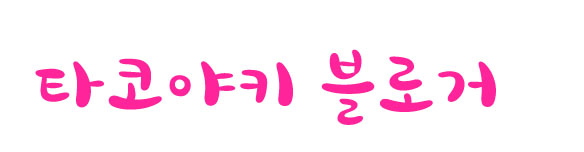쉬운 폴더 암호걸기 중요한 폴더를 지키자
안녕하세요.
여러분들은 중요한 폴더를 어떻게 지키고 계시나요? 저는 폴더에 암호를 걸어 지키고 있는데요. 이렇게 폴더에 암호를 걸어버리면 본인을 제외한 그 누구도 폴더를 열어볼 수 없기 때문입니다.
정말 중요한 폴더라면 비밀번호를 꼭 걸어 폴더에 있는 중요한 정보를 지켜보시기 바랍니다.
저만 좋은 정보를 가지고 있는 것이 조금 그래서 이번 시간에는 여러분들께 폴더 암호걸기에 대해 알려드리려고 합니다.
조금 길겠지만 꼼꼼하게 읽어주시기 바랍니다.
폴더에 비밀번호를 설정하려면 프로그램 하나를 다운받으셔야 하는데요.
포털 사이트(네이버)에 wise folder hider라고 검색하시면 쉽게 찾으실 수 있습니다.
프로그램은 무료로 다운 받으실 수 있어서 좋습니다. 설치 또한 쉽게 할 수 있어서 누구나 쉽게 접할 수 있습니다.
우선 프로그램을 설치하게되면 비밀번호를 입력해야 하는데 이건 폴더 비밀번호를 설정하는 것이 아닙니다.
바로 wise folder hider 프로그램 로그인할 때 사용되는 비밀번호인데요.
비밀번호를 입력한 뒤 다시 한 번 입력하시고 ok 버튼을 클릭하세요.
비밀번호를 설정하셨으면 Hide Folder 라는 메뉴창을 클릭해주세요.
이 메뉴창은 어떤 폴더에 비밀번호를 설정할 것인지 선택하는건데요.
비밀번호를 걸고 싶은 폴더를 선택하시면 됩니다.
Hide Folder 버튼을 클릭하게 되면 폴더 찾아보기라는 상태창이 뜨는데요.
여기서 중요한 폴더를 선택하시기 바랍니다.
공유 되는 폴더는 절대 선택하시면 안 됩니다.
그 다음은 폴더에 암호걸기를 하셔야 하는데요.
폴더를 선택하면 화면 오른쪽에 OPEN이라는 글자가 보일 것입니다.
그 OPEN을 글릭하여 set password를 클릭해주세요.
클릭하시면 비밀번호 입력 하는 창이 뜨는데요.
여기서 본인이 폴더에 설정하고 싶은 비밀번호를 적어 주시기 바랍니다.
2번째 비밀번호 입력하는 곳도 1번째에 입력한 비밀번호를 그대로 입력하시면 됩니다.
이렇게 폴더 비밀번호를 설정하게 되면 이 폴더는 자동적으로 숨겨져 컴퓨터에서 찾을 수 없습니다.
폴더를 다시 볼 수 있게 설정하려면 프로그램을 실행하여 폴더 옆에 있는 OPEN 버튼을 클릭하시면 폴더에 들어갈 수 있습니다.
정말 간단한 방법이지 않나요?
이상으로 폴더 암호걸기에 대해 알아봤는데요.
많은 도움 되셨는지 궁금하네요.
다음 시간에는 더욱 유익한 정보를 가지고 오겠습니다.